
 | MarcoSoftware84 | ||
| Area Downloads | Tutorials e istruzioni varie |
Per ulteriori dettagli sul nome da comunicarmi vedere le informazioni in fondo alla pagina.
Torna alla pagina Indice dei tutorials di MarcoSoftware84
Istruzioni per installare scheda audio SoundBlaster 16 di VirtualBox su Windows NT 4.0
Una volta configurata la macchina virtuale e installato il sistema operativo Windows NT 4.0 con il Service Pack 6 si può far riconoscere la scheda audio Sound Blaster 16 virtualizzata da VirtualBox nel sistema operativo guest in questo modo:
Una volta che siamo nel desktop di Windows NT 4.0 bisogna aprire il "Pannello di controllo".
Per fare ciò fare click sul pulsante "Avvio" per aprire il menù di avvio di Windows, spostarsi sulla voce "Impostazioni" e quindi fare click su "Pannello di controllo".
Una volta che si è aperto il "Pannello di controllo" fare click sull'icona con il nome: "Multimedia".
Nella finestra che si apre fare click sulla scheda in alto con il nome: "Periferiche".
Per aggiungere il driver della scheda audio fare click sul pulsante "Aggiungi...".
Nella schermata che si apre cercare dall'elenco la voce: "Creative Labs Sound Blaster 1 X, Pro 16" e quindi fare click su Ok.
Al cartello che chiede di inserire il CD-ROM di Windows NT 4.0 inserite nel lettore ottico virtuale il CD-ROM di installazione di Windows NT 4.0 scegliendo l'immagine .ISO del CD-ROM cercandola nel computer Host attraverso il menù "Dispositivi" e spostarsi sulla voce "Lettori ottici" e cercare il CD-ROM di installazione di Windows NT 4.0 già presente nella lista.
Da dentro la macchina virtuale fare click su Ok del cartello.
Nella schermata successiva assicuriamoci che "Indirizzo I/O" sia impostato su "220" e quindi fare click su "Continua".
Nella schermata successiva controlliamo che:
Quindi fare click su Ok per confermare i valori inseriti.
Alla fine rimuovere l'immagine del CD-ROM dal lettore virtuale facendo click su "Dispositivi" spostandosi sulla voce "Lettori ottici" e quindi fare click su "Rimuovi disco dal lettore virtuale".
Quindi facciamo click sul pulsante "Riavvia adesso" per riavviare Windows NT 4.0 e completare l'installazione del driver della scheda audio.
Al successivo avvio se tutto è andato a buon fine si sentirà il suono di avvio di Windows NT4.0 registrato da una triste audiocassetta scadente...
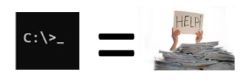
Marcosoftware84 non è affiliato o approvato da Microsoft Corporation, il software disponibile su questo sito è distribuito così com'è senza alcuna garanzia.
Assicuratevi di avere fatto il BackUP di tutti i dati importanti del computer dove utilizzerete il software di questo sito.
Io sono soltanto un appassionato programmatore dei sistemi operativi MS-Dos e Windows.
Questo sito è stato creato per chi vuole imparare a programmare i sistemi operativi della Microsoft come MS-Dos e Windows tramite le mie guide presenti sul sito.
Questo sito non utilizza cookie per profilare i vostri dati, ma viene utilizzato soltanto uno script in linguaggio PHP che rileva l'indirizzo IP pubblico della vostra connessione internet solo per scopo statistico e personale, i vostri dati non vengono divulgati o venduti a nessuno!
Se volete e se vi fa piacere potete comunicarmi il vostro nome o NickName inserendolo nel banner in cima alla pagina.
Se mi volete contattare potete scrivere nel form all'indirizzo https://account.marcosoft84.org/contattami.
Se volete contribuire ad ampliare l'archivio di file dell'Area Downloads donando al pubblico i programmi creati da voi, oppure in vostro possesso, potete farlo compilando il form al seguente indirizzo https://account.marcosoft84.org/inviami-file.
Questo sito nella maggior parte delle sue pagine (dove è possibile) mantiene la massima compatibilità con i sistemi operativi e le versioni dei browser forniti nell'Area Downloads per essere visualizzato correttamente con questi software.
Non è consentito l'uso illecito del contenuto di questo sito con lo scopo di: creare virus per infettare computer, costruire o inviare trojan, comprometterne il funzionamento dei sistemi operativi installati, ottenere contenuti sensibili degli utenti che utilizzano i computer d'epoca per farne profitto vendendoli a terze parti.
Marcosoftware84 non risponde in nessun caso di eventuali danni a persone o cose riconducibili all'uso illecito e scorretto dei contenuti di questo sito da parte degli utenti malintenzionati.
Questo sito è stato reso disponibile al pubblico il 23 Giugno 2023 alle ore 19:00.
L'ultimo aggiornamento è stato effettuato il 5 Agosto 2025 alle ore 16:20.